
Samarbejd om et delt regneark i Numbers på Mac
Hvis du ejer et delt regneark eller er blevet inviteret til at samarbejde, kan du efter at have åbnet regnearket se de ændringer, som andre foretager i realtid, vise eller skjule redigeringsaktiviteten m.m.
Accepter en invitation til at samarbejde
Når du modtager et link til et delt regneark, afhænger det, der sker, når du klikker på linket, af den adgang og den tilladelse, som ejeren har indstillet, den version af Numbers og macOS, der er installeret på computeren, og om du bruger iCloud Drive.
Før du begynder, skal du sikre dig, at din enhed opfylder minimumsystemkravene til samarbejde.
Klik på linket i den besked, du har modtaget.
Log ind med dit Apple-id, hvis du bliver bedt om det, eller følg eventuelle instruktioner.
Hvis den e-mailadresse eller det telefonnummer, der er brugt til at invitere dig, ikke er knyttet til dit Apple-id, skal du følge den viste vejledning for at føje e-mailadressen eller telefonnummeret til dit Apple-id.
Bemærk: Hvis du ikke vil knytte en anden e-mailadresse til dit Apple-id, kan du i stedet bede ejeren af det delte regneark om at invitere dig igen med den e-mailadresse eller det telefonnummer, som allerede er knyttet til dit Apple-id.
Regnearket åbnes afhængigt af følgende faktorer:
På en Mac: Regnearket åbnes i Numbers til Mac, hvis du klikkede på linket i en app, f.eks. Mail, på din Mac, hvis du har indstillet og er logget ind på iCloud på din Mac, og du har macOS 12 eller en nyere version og Numbers 12.2 eller en nyere version på din computer. Hvis disse krav ikke er opfyldt, eller hvis du klikker på linket på en webside, åbner regnearket muligvis i Numbers til iCloud.
På iCloud.com på en Mac- eller Windows-computer: Hvis du er logget ind på iCloud.com i en webbrowser, åbnes regnearket i Numbers til iCloud og føjes til regnearksadministrationen og til iCloud.com.
På en iPhone med iOS 15 eller en nyere version: Hvis Numbers 12.2 eller en nyere version er installeret på din iPhone, åbnes regnearket i Numbers og føjes til regnearkadministrationen.
På en iPad med iPadOS 15 eller en nyere version: Hvis Numbers 12.2 eller en nyere version er installeret på din iPad, åbnes regnearket i Numbers og føjes til regnearkadministrationen. Hvis Numbers ikke er installeret på din iPad, åbnes regnearket i Numbers til iCloud.
På en Android-enhed eller en enhed uden iOS 15 eller en nyere version eller iPadOS 15 eller en nyere version og Numbers 12.2 eller en nyere version: Regnearket åbnes i en browser, hvor du kan se det, men ikke redigere det.
Samarbejd om et delt regneark
Åbn det delte regneark.
Hvis du tidligere har åbnet regnearket, skal du se efter den i mappen Numbers i iCloud Drive. Hvis du ikke ser regnearket, skal du klikke på linket i den invitation, du har modtaget, og logge ind med dit Apple-id, hvis du bliver bedt om det.
Se Accepter en invitation til at samarbejde, hvis du ikke kan åbne regnearket.
Rediger regnearket.
Ændringer, som du og andre personer foretager af regnearket, vises i realtid. Markører og valgt tekst vises i forskellige farver, så du kan se, hvor andre redigerer i øjeblikket. Flyt markøren over en markør for at se, hvem der har foretager ændringen.
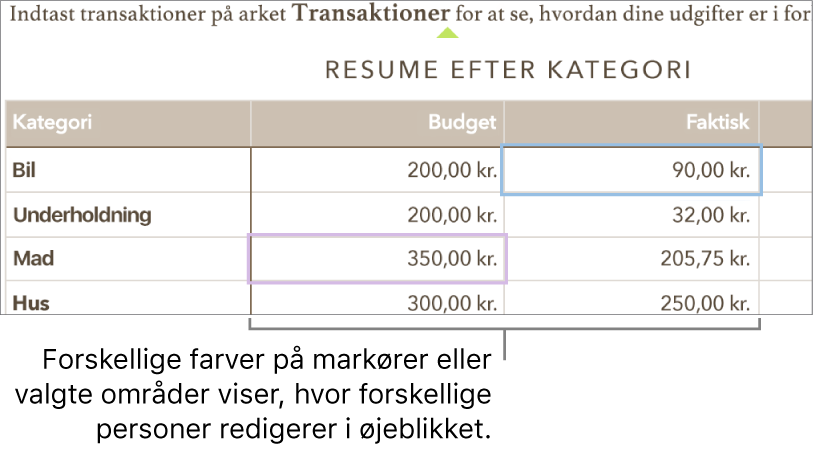
Hvis der opstår konflikter, vises der en dialog, og du kan vælge den version, du vil beholde. Hvis du beholder mere end en, er den delte version den seneste.
Rediger, når du er offline
Hvis knappen Samarbejde ændres til en sky med en skrå streg over, er din enhed offline.
Du kan arbejde videre på regnearket. Ændringerne overføres automatisk til iCloud, næste gang din enhed har internetforbindelse.
Du kan se seneste aktiviteter i det delte regneark, når du opretter forbindelse igen.
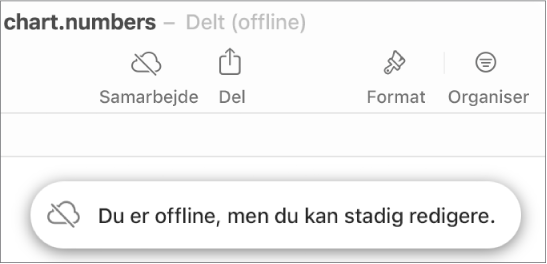
Du skal være opmærksom på et par ting, hvis du redigerer et delt regneark, når du er offline:
Hvis du vil sende en kopi af dokumentet med dine ændringer til en anden, før dine ændringer er overført, skal du klikke på Del
 på værktøjslinjen eller vælge Arkiv > Del (på Arkivmenuen øverst på skærmen) og derefter vælge Send kopi. Fremgangsmåden sikrer, at dine ændringer er med. Hvis du derimod f.eks. trækker regnearket fra Finder til en e-mailbesked, kommer de ændringer, du foretog, mens du var offline, ikke med.
på værktøjslinjen eller vælge Arkiv > Del (på Arkivmenuen øverst på skærmen) og derefter vælge Send kopi. Fremgangsmåden sikrer, at dine ændringer er med. Hvis du derimod f.eks. trækker regnearket fra Finder til en e-mailbesked, kommer de ændringer, du foretog, mens du var offline, ikke med.Hvis du ikke er sikker på, om dine ændringer er blevet synkroniseret, kan du tjekke deres status. Vælg Oversigt > Vis synkroniseringsstatus (på Oversigtmenuen øverst på skærmen).
Hvis andre deltagere med internetforbindelse sletter objekter eller ark, du er i gang med at redigere, findes dine ændringer af objekterne ikke længere i regnearket, næste gang din enhed får forbindelse til internettet.
Du kan få flere oplysninger i Apple-supportartiklen Om samarbejde i Pages, Numbers og Keynote.
Afmeld et delt regneark
Hvis du ikke længere vil have adgang til et regneark, der er delt med dig, kan du fjerne dig selv fra listen med deltagere.
Klik på
 på værktøjslinjen, og klik derefter på Administrer delt regneark.
på værktøjslinjen, og klik derefter på Administrer delt regneark.Flyt markøren over dit navn på listen med deltagere, klik på
 , og vælg Fjern mig.
, og vælg Fjern mig.
Hvis du fjerner dit navn fra listen med deltagere, fjernes regnearket fra iCloud Drive. Hvis du senere vil have adgang til regnearket igen, kan du bruge det oprindelige link til at åbne det.
Bemærk: Ikke alle funktionerne i Numbers kan bruges til et regneark, der er delt med andre. Se Apple-supportartiklen Om samarbejde i Pages, Numbers og Keynote.